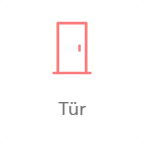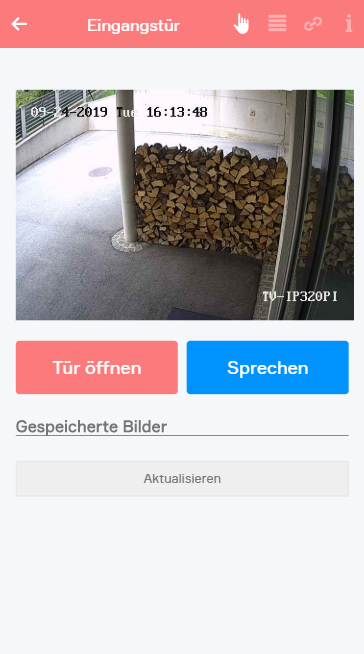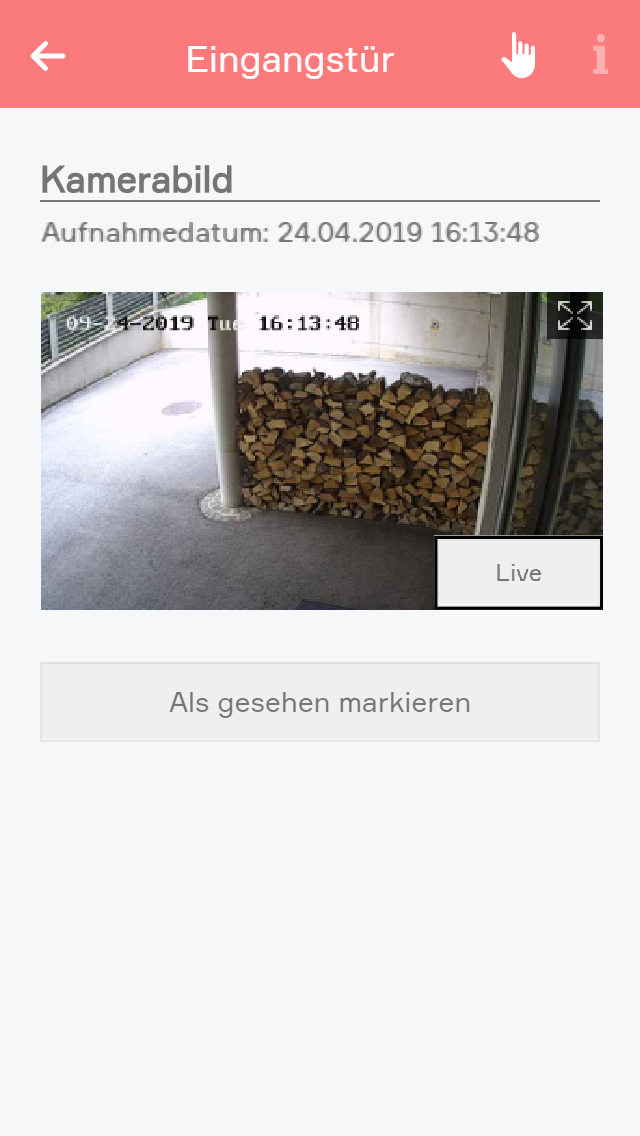Benachrichtigung deaktivieren
Hier können Sie entscheiden, ob Sie für das Klingeln eine Benachrichtigung bekommen wollen.
Live Bild statt Standbild in Benachrichtigung anzeigen
Hier können Sie entscheiden, ob in der Benachrichtung nach einem Klingeln, zuerst das aufgenommene Standbild oder das Live Bild in der Benachrichtigung angezeigt werden soll. In der Benachrichtung können Sie dann nach Belieben zwischen diesen beiden Bildern wechseln.
Sprechanlage
Wählen Sie hier eine Sprechanlage aus. "Kamera" und "Taster Klingel" werden dann ebenfalls automatisch übernommen.
Kamera
Hier können Sie eine Kamera für diese Tür auswählen. Das Kamerabild wird Ihnen dann immer im Operatorpanel angezeigt.
Taster Klingel
Über den Button “hinzufügen” wählen Sie hier einen oder mehrere Taster aus mit denen Sie die Klingel betätigen wollen.
Türklingel
Hier wählen Sie den digitalen Ausgang aus mit dem die Türklingel verbunden ist.
Türöffner
Mit dem Button “hinzufügen” wählen Sie den digitalen Ausgang aus, an welchem der Türöffner angeschlossen ist.
Wenn kein digitaler Ausgang gewählt wurde, wird der Button "Tür öffnen" ausgeblendet. Möchten Sie den Button trotzdem anzeigen (z.B. weil Sie die zugehörige Funktion in einer Szene verwenden wollen), können Sie diesen über die Checkbox "Türöffner anzeigen" wieder einblenden. Die Checkbox erscheint nur wenn aktuell kein digitaler Ausgang verknüpft ist.
Türöffner Auslöser
Hier können Sie zusätzliche Taster definieren, welche das Öffnen der Tür durchführen.
Türkontakt
Hier wählen Sie den digitalen Ausgang aus mit dem der Kontakt verknüpft ist, welcher anzeigt ob die Tür geöffnet, oder geschlossen ist.
Signallicht
Wenn Sie sich in einem Raum befinden, wo Sie die Türklingel nicht hören können, können Sie ein Licht in diesem Raum wählen und dieses blinkt dann sobald jemand an dieser Tür anläutet.